如何编制表格手机 手机操作excel表格的方法
日期: 来源:小麦安卓网
在当今信息化的社会中,表格已经成为了一种非常重要的工具,它能够以简洁、直观的方式呈现数据,并帮助我们进行数据分析和决策,而在手机操作方面,Excel表格的使用也变得越来越普遍。无论是在工作中还是生活中,我们都会遇到需要编制表格的情况。如何在手机上编制表格呢?本文将为大家介绍一些手机操作Excel表格的方法,助您轻松应对各种表格编制需求。无论是在外出办公还是在家中休息,都能够随时随地进行表格编制,提高工作效率。让我们一起来探索吧!
手机操作excel表格的方法
方法如下:
1.在手机应用中,安装【WPS Office】,如图所示。
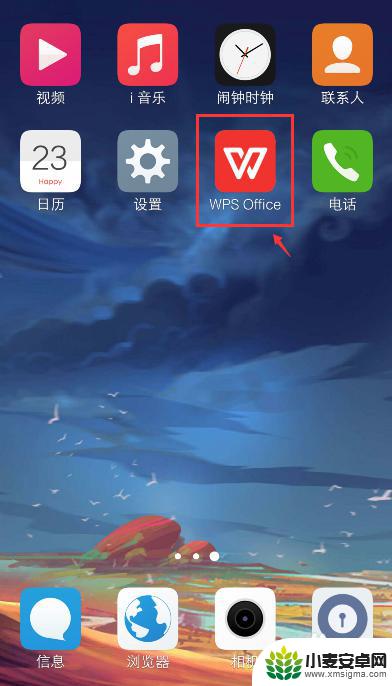
2.在手机上选择excel文件,比如:从QQ打开文件。
注意:要下载文件,才能打开。
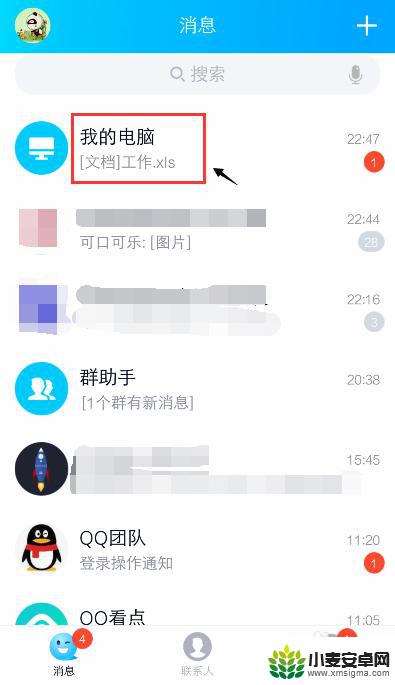
3.打开文件后,点击右上角的三个点。
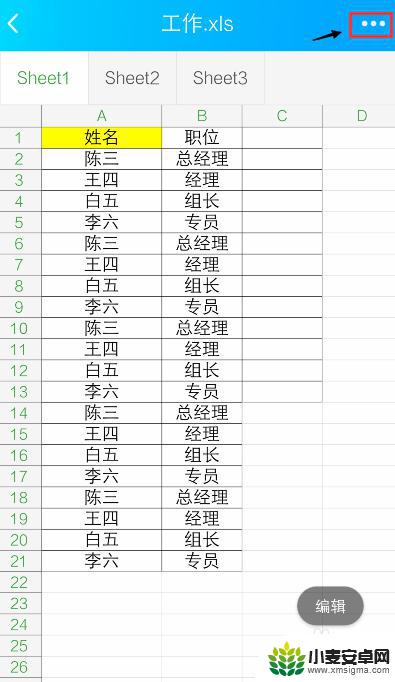
4.出现窗口,点击【用其他应用打开】。
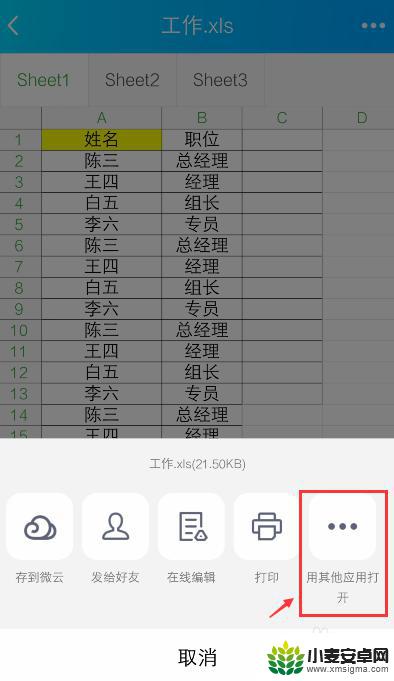
5.出现窗口,选择“WPS Office", 再点击【仅此一次】。
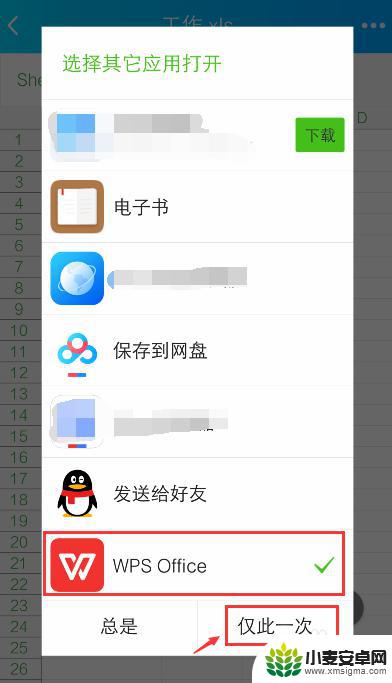
6.打开WPS Office后,就进入excel文件页面。长按要编辑的单元格。
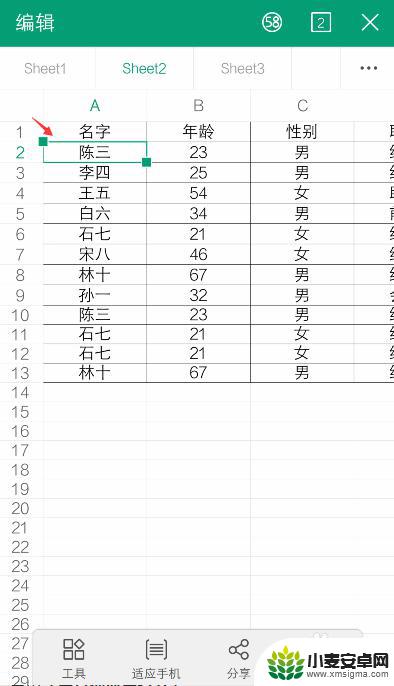
7.出现栏,点击【编辑】。
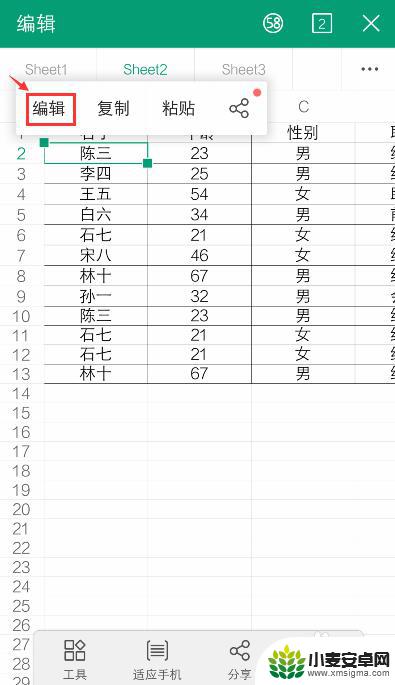
8.出现编辑窗口,就可以编辑excel的内容了。比如:把文字去掉,再点击【 √ 】。如果需要复制内容,可以参考下面的经验。
36手机WPS Office表格怎么复制和设置粘贴?
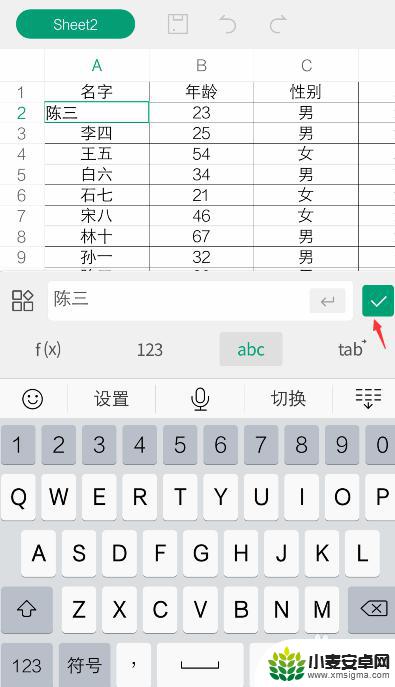
9.编辑后,就可以看到编辑的效果了。如果需要撤回,可以点击上面的箭头。
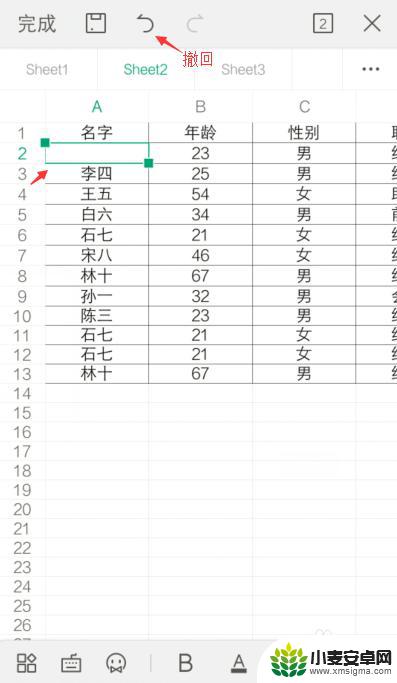
10.完成编辑后,可以点击上方的图标,进行“保存”。
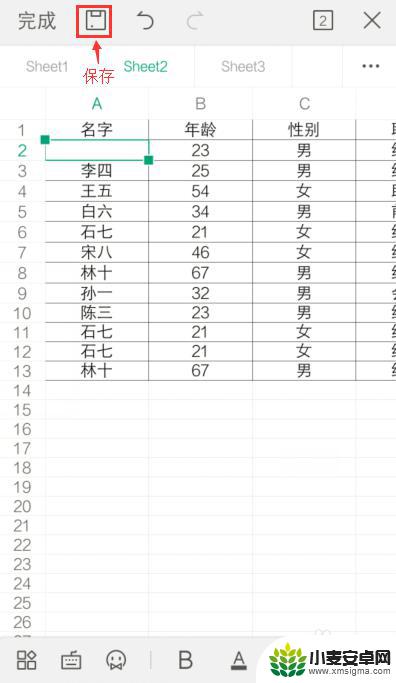
以上就是如何编制表格手机的全部内容,如果您遇到这种情况,可以根据我的方法来解决,希望对大家有所帮助。












